关于电子邮件通知
您可在注册新帐户后或添加新电子邮件地址时验证您的电子邮件地址。 如果电子邮件地址无法送达或退回,它将无法进行验证。
如果没有验证电子邮件地址,您将无法:
- 创建或复刻仓库
- 创建议题或拉取请求
- 对议题、拉取请求或提交发表评论
- 授权 OAuth app 应用程序
- 生成 personal access token
- 接收电子邮件通知
- 对仓库加星标
- 创建或更新项目板,包括添加卡片
- 创建或更新 gist
- 创建或使用 GitHub Actions
- 通过 GitHub Sponsors 赞助开发者
- 接受组织邀请
警告:
- 您无法验证可用电子邮件地址服务中的电子邮件地址(允许您使用在一段时间后过期的临时地址接收电子邮件的服务)。 如果要将个人电子邮件地址保密,可以使用 GitHub 提供的
noreply电子邮件地址。 有关详细信息,请参阅“设置提交电子邮件地址”。 - 如果您所在的组织将电子邮件通知限于已批准的电子邮件域,则您需要验证该域的电子邮件地址才可接收有关组织中活动的电子邮件通知。 有关详细信息,请参阅“限制组织的电子邮件通知”。
验证电子邮件地址
-
在任何页面的右上角,单击个人资料照片,然后单击“设置”。

-
在侧边栏的“访问”部分,单击“ 电子邮件”。
-
在电子邮件地址下,单击“重新发送验证电子邮件”。
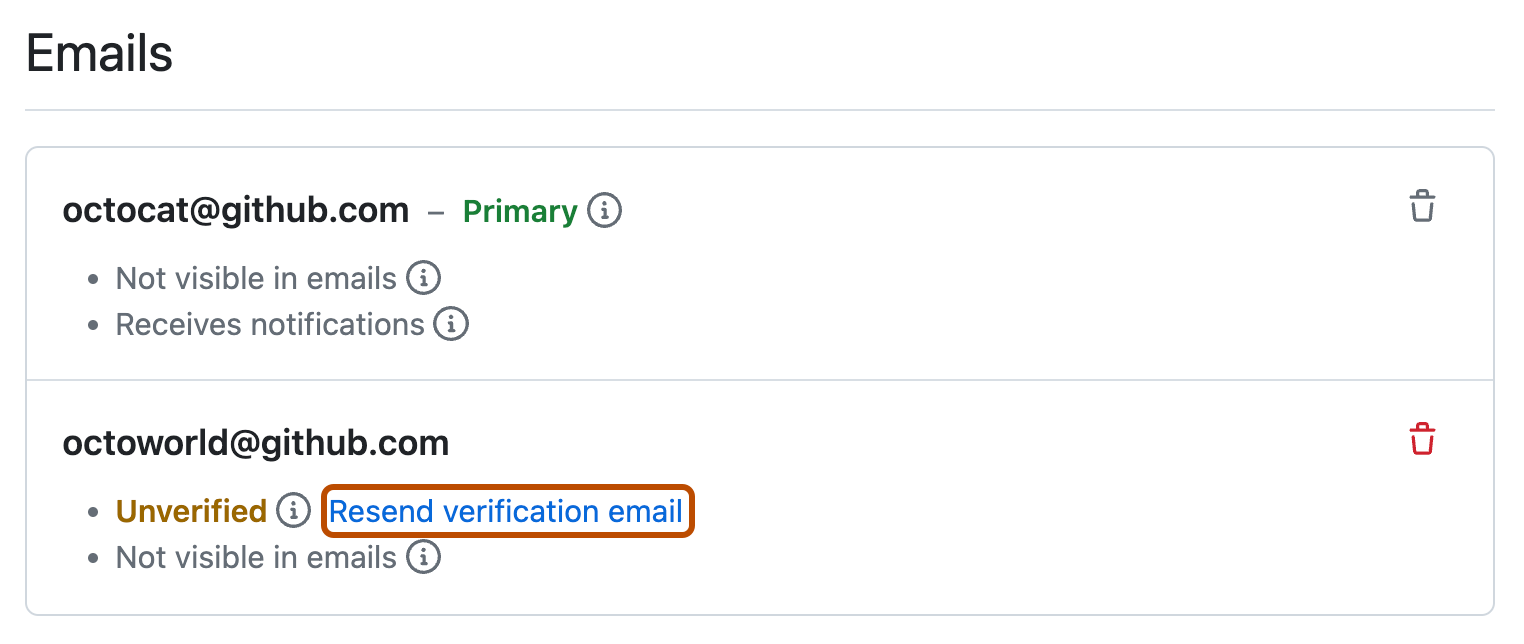
-
GitHub 将向您发送一封含有链接的电子邮件。 单击该链接后,您将转到 GitHub 仪表板并看到确认横幅。
电子邮件验证故障排除
无法发送验证电子邮件
您无法验证可用电子邮件地址服务中的电子邮件地址(允许您使用在一段时间后过期的临时地址接收电子邮件的服务)。 如果要将个人电子邮件地址保密,可以使用 GitHub 提供的 noreply 电子邮件地址。 有关详细信息,请参阅“设置提交电子邮件地址”。
单击验证链接后的错误页面
验证链接将在 24 小时后过期。 如果您没有在 24 小时内验证电子邮件,则可以请求其他电子邮件验证链接。 有关详细信息,请参阅“验证电子邮件地址”。
如果在 24 小时内单击了确认电子邮件中的链接并被定向到错误页面,则应确保你已登录到 GitHub.com 上正确的帐户。